
Der PHP-Editor Xiaoxin zeigt Ihnen, wie Sie den Passwortschutz für komprimierte Dateien mit 7Z-Volume festlegen. 7Z ist ein gängiges komprimiertes Dateiformat, das die Sicherheit von Dateiinhalten durch die Festlegung eines Passworts wirksam schützen kann. Wenn Sie eine Komprimierungssoftware wie 7-Zip verwenden, um volumenkomprimierte Dateien zu erstellen, finden Sie in den Komprimierungsoptionen die Funktion zum Festlegen eines Passworts, geben Sie das Passwort ein und speichern Sie es. Auf diese Weise müssen Sie beim Dekomprimieren ein Passwort eingeben, um sicherzustellen, dass nicht unbefugt auf die Datei zugegriffen wird. Das Einrichten eines Passwortschutzes ist eine einfache und effektive Dateisicherheitsmaßnahme, mit der Sie wichtige Dateien vor der Offenlegung schützen können.
Wir können 7-Zip zum Dekomprimieren von Dateien verwenden und beim Komprimieren von 7Z-Volumes direkt das Passwort festlegen.
Wählen Sie zunächst die Datei oder den Ordner aus, die komprimiert werden soll, klicken Sie mit der rechten Maustaste und wählen Sie [Zum komprimierten Paket hinzufügen] in der 7-Zip-Liste
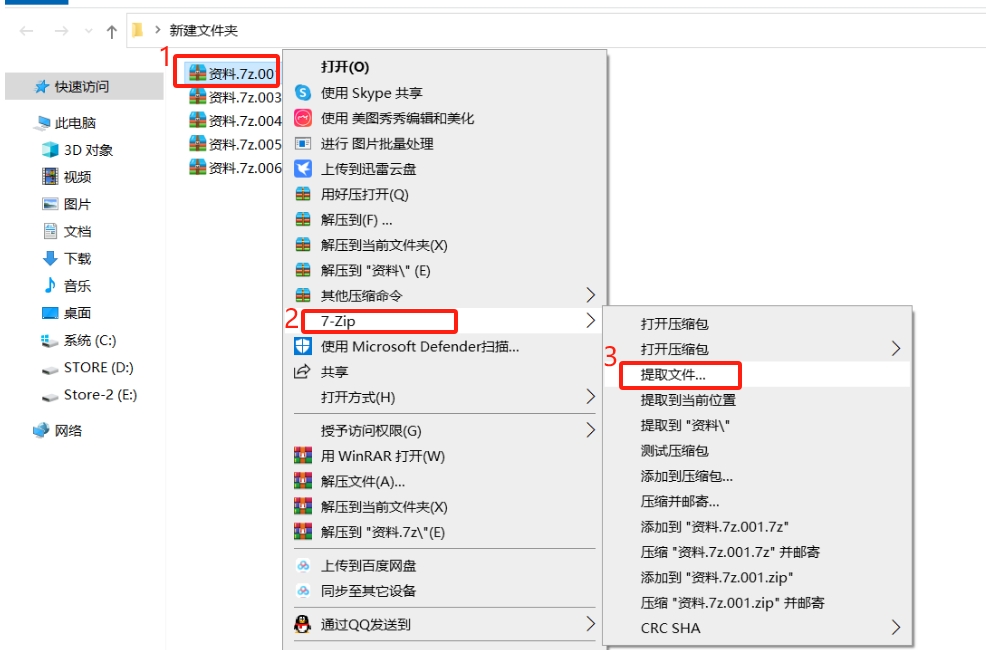
Nachdem das Dialogfeld angezeigt wird, klicken Sie auf das Symbol hinter [Komprimiertes Paket], um den Dateispeicherpfad festzulegen. Klicken Sie dann auf die Dropdown-Schaltfläche [Volume-Größe, Bytes], wählen Sie die Größe der Volume-Datei in der Liste aus oder Geben Sie abschließend die Gerätedaten ein. Legen Sie in der Spalte [Passwort] ein Passwort fest und klicken Sie auf [OK]. Die Datei wird in eine 7Z-Volume-komprimierte Datei mit einem Passwort komprimiert.
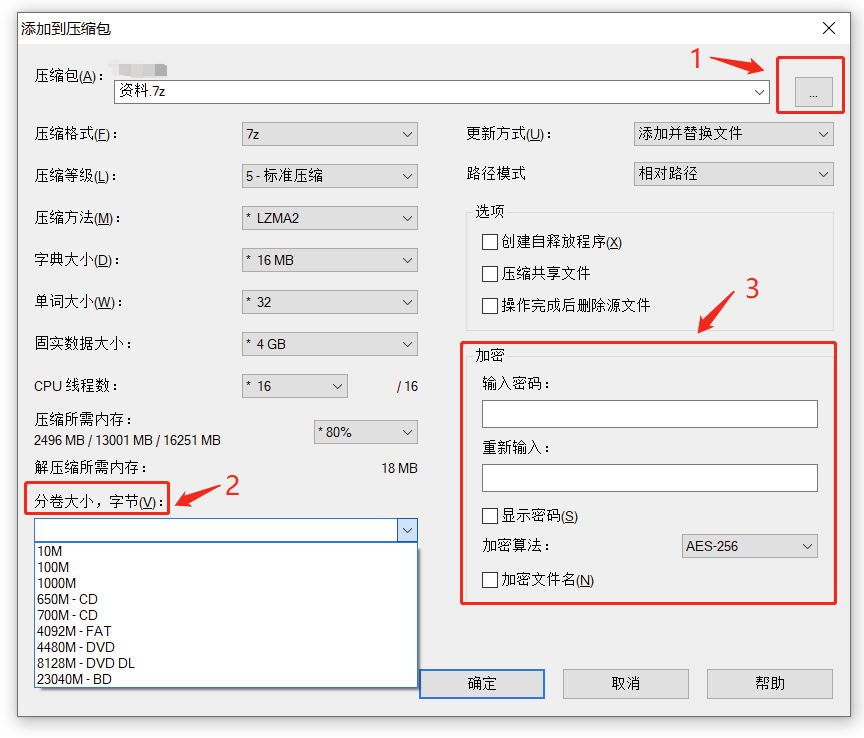
Nachdem die Einstellungen abgeschlossen sind, klicken Sie auf eine beliebige Datei im 7Z-Volume. Daraufhin wird ein Dialogfeld angezeigt, in dem Sie aufgefordert werden, ein Kennwort einzugeben, bevor Sie die Datei öffnen können.
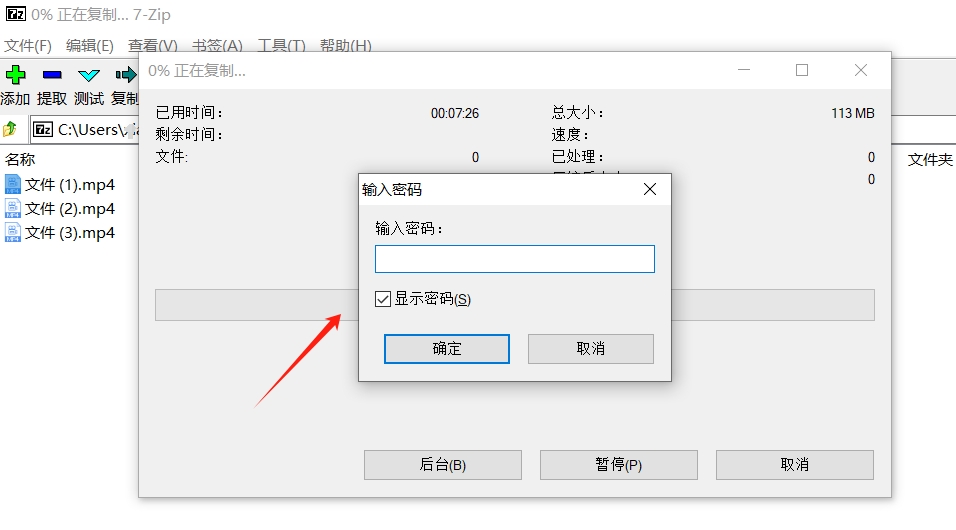
Es ist zu beachten, dass die komprimierten 7Z-Volume-Dateien im selben Ordner abgelegt werden müssen, keine Teile fehlen dürfen und auch die Benennung der Volume-Dateien den ursprünglichen Stil beibehalten muss und nicht geändert werden darf, da sonst eine Fehlermeldung erscheint Nein. Es erscheint ein Dialogfeld zur Eingabe des Passworts, was bedeutet, dass die Volume-Datei nicht geöffnet oder dekomprimiert werden kann.
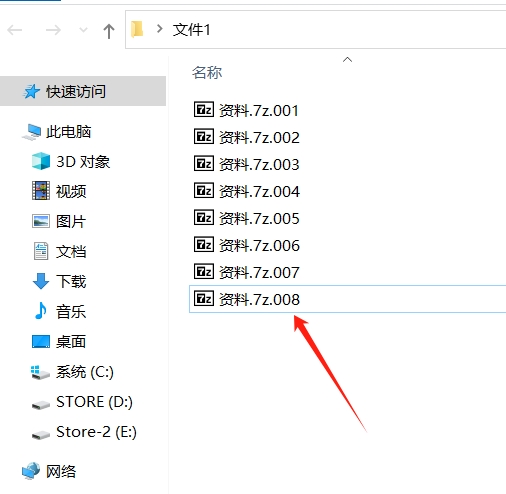
Ein weiterer zu beachtender Punkt ist, dass Sie nach dem Festlegen eines Passworts für die 7Z-Volume-Datei das Passwort speichern oder sich merken müssen, da die Dekomprimierungssoftware nicht über die Option „Passwort vergessen“ verfügt, d. h. ohne Passwort, selbst der Setter Es ist auch nicht möglich, die Volume-Datei zu öffnen oder zu dekomprimieren.
Wenn Sie versehentlich das Passwort der 7Z-Volume-komprimierten Datei vergessen haben, können Sie versuchen, das Problem mit anderen Tools zu lösen.
Zum Beispiel kann uns das „Pepsi Niu ZIP Password Recovery Tool“ dabei helfen, das Passwort von 7Z-komprimierten Dateien oder 7Z-partitionierten komprimierten Dateien abzurufen. Das Tool bietet 4 Abrufmethoden, aber Sie müssen die 7Z-Dateien zunächst in eine Datei komprimieren und sie dann in das Tool importieren, dann die entsprechende Methode auswählen und den Anweisungen folgen.
Wenn Sie nicht wissen, wie Sie komprimierte 7Z-Volume-Dateien zusammenführen, können Sie die folgende Methode weiterlesen.
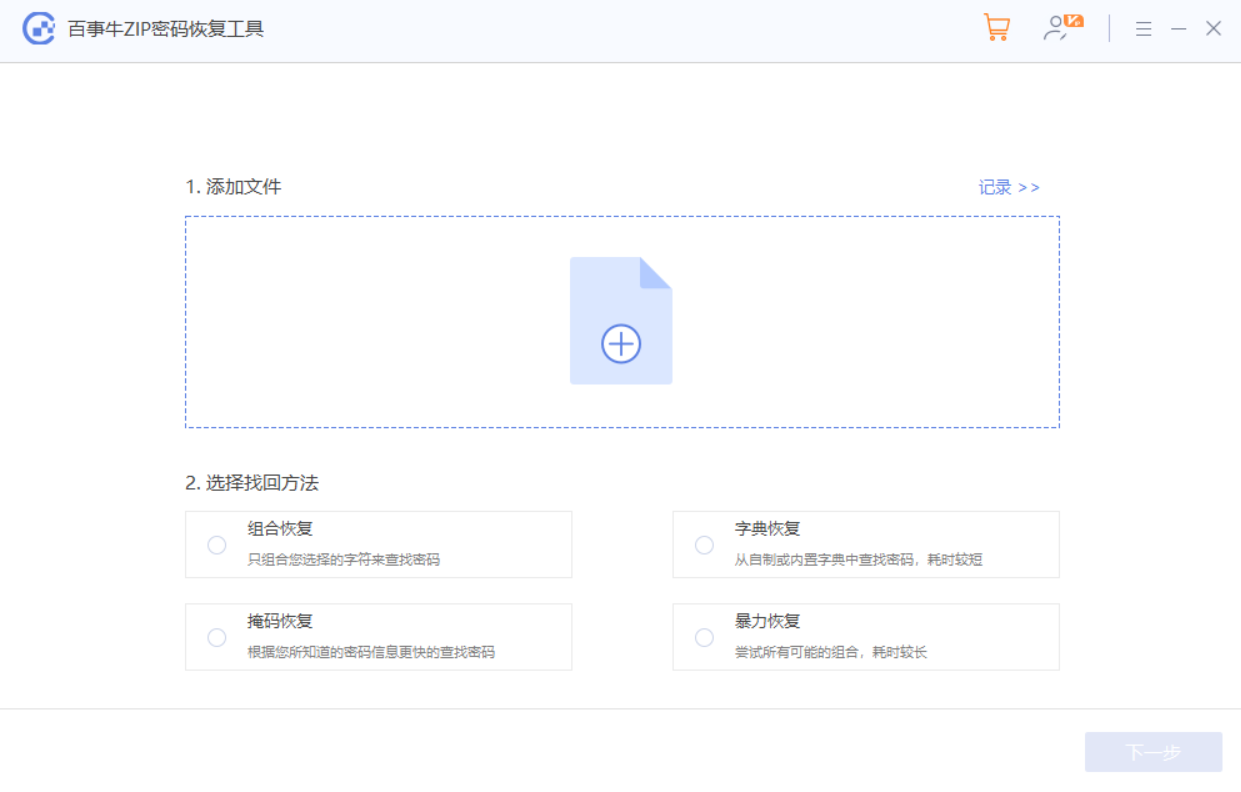 Um 7-Zip-Volume-Dateien zusammenzuführen, öffnen Sie zunächst die 7-Zip-Dekomprimierungssoftware, suchen Sie den Ordner, in dem sich die Volume-Dateien befinden, und wählen Sie die erste Volume-Datei aus
Um 7-Zip-Volume-Dateien zusammenzuführen, öffnen Sie zunächst die 7-Zip-Dekomprimierungssoftware, suchen Sie den Ordner, in dem sich die Volume-Dateien befinden, und wählen Sie die erste Volume-Datei aus
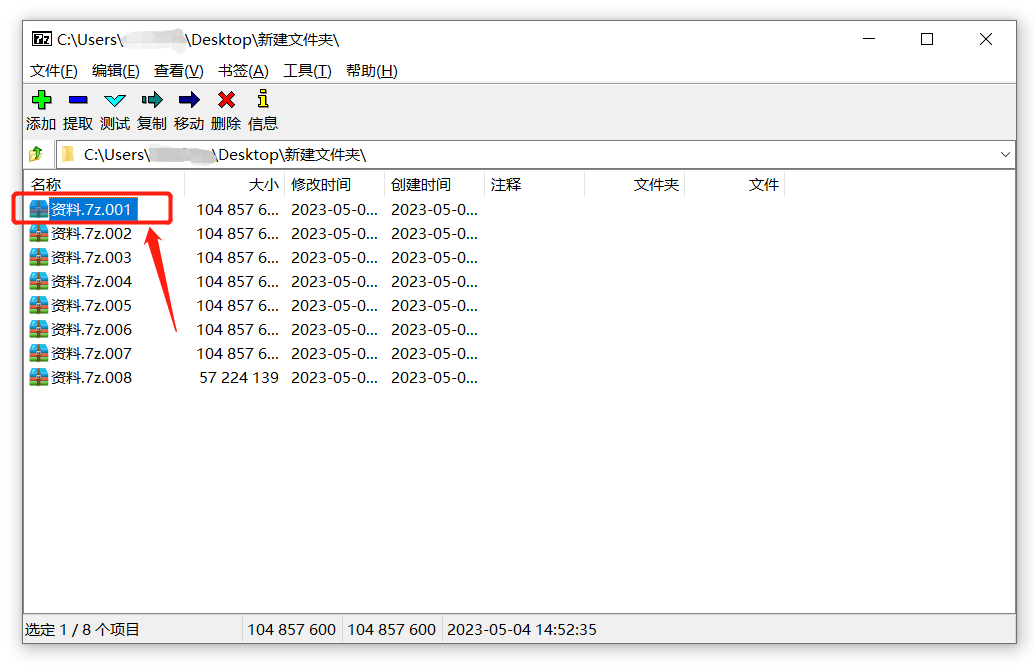 Klicken Sie dann in der Menüoption [Datei] auf [Dateien zusammenführen], um die 7Z-komprimierten Dateien zu einer 7Z-komprimierten Datei zusammenzuführen. Importieren Sie dann das zusammengeführte 7Z-komprimierte Paket in das Tool, um mit dem Abrufen des Passworts zu beginnen.
Klicken Sie dann in der Menüoption [Datei] auf [Dateien zusammenführen], um die 7Z-komprimierten Dateien zu einer 7Z-komprimierten Datei zusammenzuführen. Importieren Sie dann das zusammengeführte 7Z-komprimierte Paket in das Tool, um mit dem Abrufen des Passworts zu beginnen.
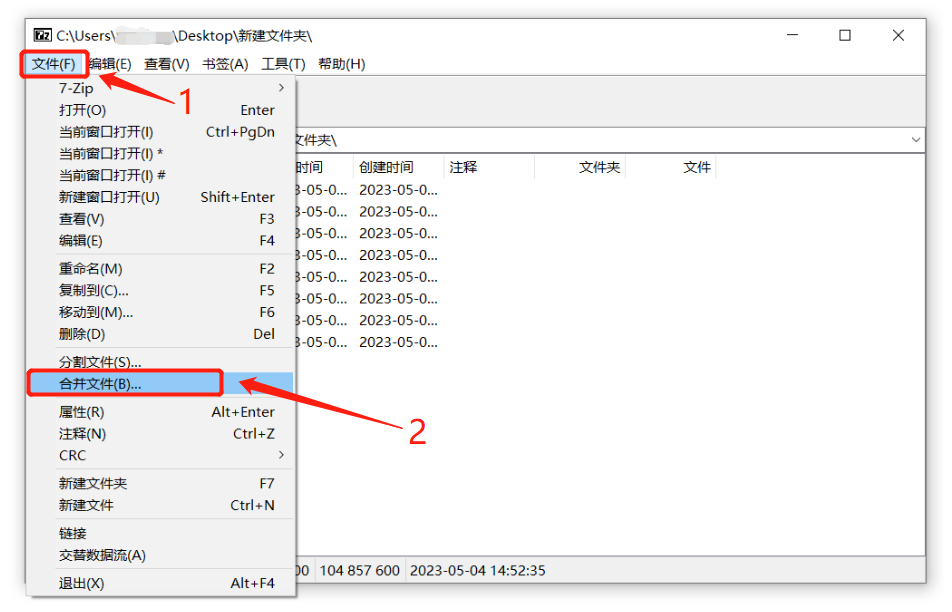 Das war's für das heutige Teilen, ich hoffe, es kann meinen Freunden helfen!
Das war's für das heutige Teilen, ich hoffe, es kann meinen Freunden helfen!
Das obige ist der detaillierte Inhalt vonWie stelle ich den Passwortschutz für 7Z-Volume-komprimierte Dateien ein?. Für weitere Informationen folgen Sie bitte anderen verwandten Artikeln auf der PHP chinesischen Website!
 So führen Sie cmd als Administrator aus
So führen Sie cmd als Administrator aus
 Was sind die Python-Bibliotheken für künstliche Intelligenz?
Was sind die Python-Bibliotheken für künstliche Intelligenz?
 Windows kann keine Verbindung zur WLAN-Lösung herstellen
Windows kann keine Verbindung zur WLAN-Lösung herstellen
 Suffix für den Namen der Linux-Batch-Änderungsdatei
Suffix für den Namen der Linux-Batch-Änderungsdatei
 Zusammengesetzte Verwendung
Zusammengesetzte Verwendung
 Was sind die Probleme bei der Verwendung von PHP?
Was sind die Probleme bei der Verwendung von PHP?
 Verwendung der Sortierfunktion sortieren
Verwendung der Sortierfunktion sortieren
 So erstellen Sie eine Webseite in Python
So erstellen Sie eine Webseite in Python




